 湖北省基本药物集中采购平台.docx
湖北省基本药物集中采购平台.docx
- 文档编号:9467125
- 上传时间:2023-02-04
- 格式:DOCX
- 页数:20
- 大小:993.96KB
湖北省基本药物集中采购平台.docx
《湖北省基本药物集中采购平台.docx》由会员分享,可在线阅读,更多相关《湖北省基本药物集中采购平台.docx(20页珍藏版)》请在冰豆网上搜索。
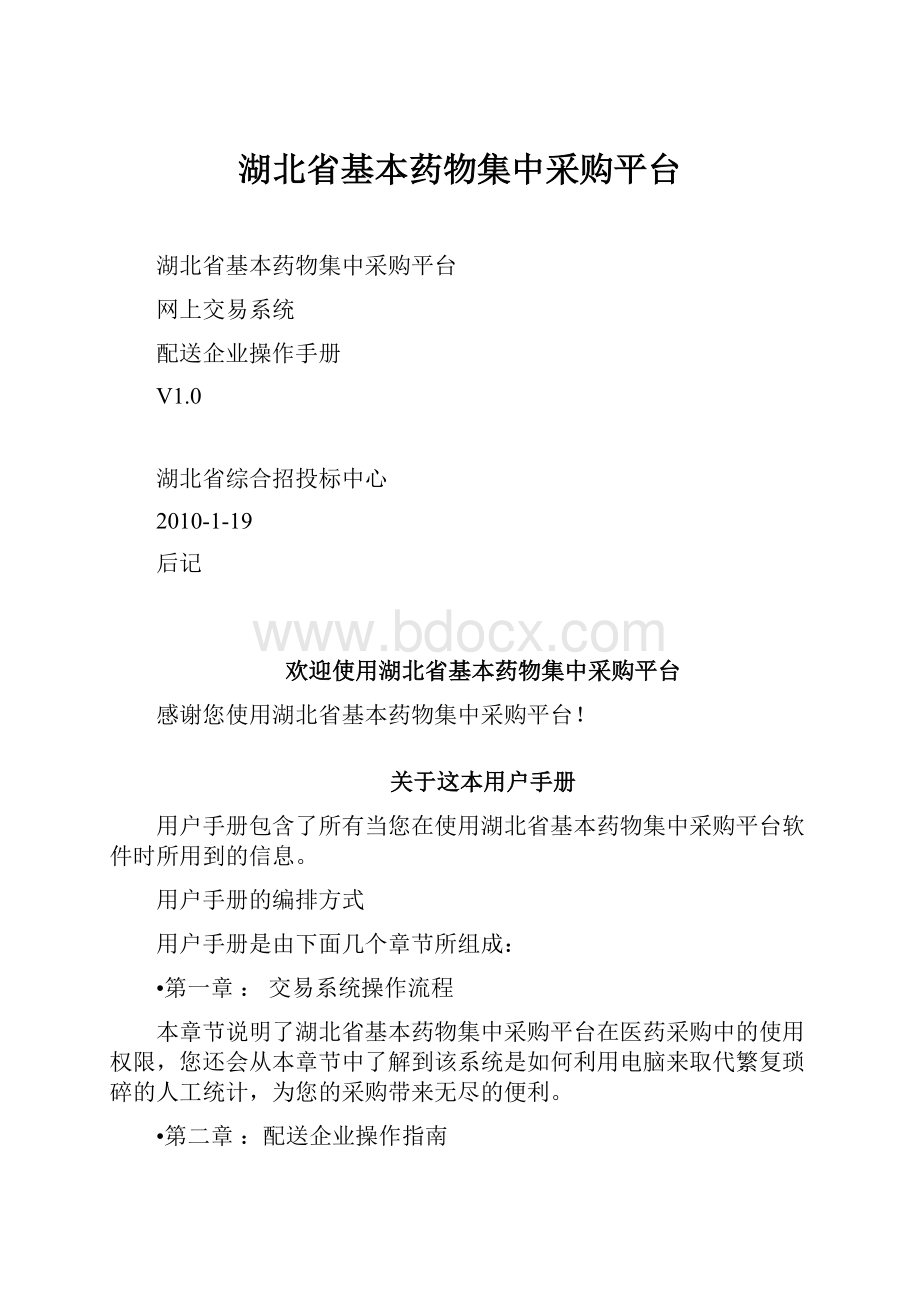
湖北省基本药物集中采购平台
湖北省基本药物集中采购平台
网上交易系统
配送企业操作手册
V1.0
湖北省综合招投标中心
2010-1-19
后记
欢迎使用湖北省基本药物集中采购平台
感谢您使用湖北省基本药物集中采购平台!
关于这本用户手册
用户手册包含了所有当您在使用湖北省基本药物集中采购平台软件时所用到的信息。
用户手册的编排方式
用户手册是由下面几个章节所组成:
•第一章:
交易系统操作流程
本章节说明了湖北省基本药物集中采购平台在医药采购中的使用权限,您还会从本章节中了解到该系统是如何利用电脑来取代繁复琐碎的人工统计,为您的采购带来无尽的便利。
•第二章:
配送企业操作指南
本章节具体描述了湖北省基本药物集中采购平台配送企业用户端的每一项功能,章节安排遵循常规的采购流程。
对功能模块逐一描述,力求使您在使用中没有疑惑。
挂网药品国内生产企业或国内生产企业下属的经营企业(国内生产企业下属的经营企业如准备参加配送,应向经办部门提出申请并提供与生产企业的隶属关系证明材料)直接对医疗机构配送本企业产品时,其使用功能与配送企业相同。
第一章:
交易系统操作流程
1.1企业确认采购单
企业对医疗机构提交的采购单进行审核确认,可以配送的点击“确认配送”,无货或暂不能配送的点击“确认无法配送”,并注明无法配送理由。
已被企业确认的采购单医疗机构将不能再修改,企业确认采购单后即可进行配送订单处理。
1.2企业配送采购单
采购单经企业确认后,可对采购单的具体品种输入药品批号,进行配送操作。
可以批量配送或分多次配送。
企业方可对配送药品根据实际库存和配送情况修改配送数量。
1.3订单查询
企业已配送的药品被医院收到并且进行入库确认操作后,可以查询医院入库详情跟医院入库汇总。
企业还可以查询过期订单,即到了采购单结束时间还未确认配送的订单。
1.4企业开具发票
配送完药品,并且医院已入库之后,就可以对已配送的某家医院开具发票。
企业只能针对单个医院里的一个或多个已经配送且医院已入库的采购单开具发票,企业可以查看自己开具发票的详情。
1.5结算管理
企业可以查看和确认医院端开具的结算单。
1.6退货管理
企业可对医疗机构所发出的退货请求进行同意或拒绝的相应处理。
第二章:
企业操作指南
2.1用户登录
首先,在浏览器输入网址,进入《湖北省基本药物集中采购平台》首页,在首页左上方的“
”:
在打开的药品交易系统登录界面,输入用户名(即企业注册号)、密码、验证码,登录交易系统:
配送企业操作员登录平台后,应尽快修改登录密码。
请注意妥善保管登录密码,确保密码不要遗失或泄露。
(本交易系统初次登录密码与企业在基本药物平台注册及投标的密码相同,之后企业可单独修改交易系统密码)
2.2本企业可配送药品
查询:
打开本企业可配送药品菜单,点击
链接,可以查看本企业所有可配送的中标药品和被医院选中的药品,如下图所示:
配送企业可点击页面下方的“
”按钮,将“被医院选中的药品”导出下载到电脑本机上编辑、筛选或打印查看。
附注:
因药品较多,下载时间会因网络速度等原因下载时间较长。
下载的原始电子表格非纯EXCEL格式,首次打开会较慢,请按下述操作将下载的表格保存为纯EXCEL格式:
1、打开下载的原始电子表格;
2、鼠标点击原始电子表格左上角(图例中红色标记处),则整个表格被选中:
3、再点击鼠标右键,在弹出工具菜单中点击“复制”按钮,复制整个EXCEL表格:
4、新建一个空白电子表格,将刚才复制的表格粘贴到空白表中:
―――》
5、这样可以将含有网络内容的格式清楚,保存为纯EXCEL电子表格格式,可以方便地跟普通电子表格一样进行筛选查找、编辑操作了(对于从本平台导出的其他电子表格,也可按此操作模式,将下载表格保存为纯EXCEL电子表格)。
2.3订单管理
2.3.1订单确认
在菜单栏“订单管理“中选择“订单确认”,可以查询出所有医疗机构已提交至本企业但本企业尚未确认的定单。
如下图所示:
查询订单:
页面加载时默认显示所有未确认订单,并以时间为基准进行排序。
单击
按钮可查询所有符合查询条件的特定的医疗机构提交至本企业且尚未确认的定单。
订单确认:
双击查询出的某一条订单名称(蓝色字体显示)可查看该订单中本企业需要确认的订单详细信息。
如图:
确认订单,单击勾选中复选框“
”,并单击“
”按钮即可确认改订单。
选中的数据显示为黄色。
如图:
由缺货等原因导致无法配送,需单勾选对应药品的复选框“
”,并单击“
”按钮即可。
查询单内药品,此功能主要是方便您筛选信息,只需输入您知道的信息,如通用名等,然后单击“
”按钮即可查询您想要的数据。
2.3.2订单配送
单击订单配送链接,就会出现下图,默认按时间排序显示未配送订单的详细列表。
配送有两种方式,一种是整单配送,一种是分批配送。
操作方法相同,只需填写批号,配送数量(默认是医院采购数量,企业可根据现有库存情况进行修改,但是配送数量必须大于0且小于或等于采购数量)然后勾选中复选框“
”,点击“
”按钮即可。
订单配送分为3个标签。
未配送,已配送跟无法配送,单击每个标签就可以看到不同的数据,用于方便用户查询。
如图:
已配送:
显示医院已提交给企业端并且经过企业端确认跟配送的信息,单击右边‘编辑’(蓝色字体显示)链接可以对已配送但医院端未入库的数据进行修改跟删除操作,修改仅限于修改批号和配送数量。
修改完毕点击”更新”(蓝色字体显示)链接即可修改,单击”删除”(蓝色字体显示)链接会弹出提示框,如确认删除就点击确认按钮,单击取消则撤销操作。
无法配送:
显示企业无法配送的药品。
2.3.3订单入库查询
单击订单入库查询链接,就会出现下图,默认按时间排序显示已入库药品汇总详细列表。
订单入库查询分为“药品入库汇总”和“药品入库明细”两个标签,您只能进行查询和筛选操作。
单击通用名(蓝色字体显示)即可查询该药品入库明细。
2.3.4过期订单
企业可以查询过期订单,即到了采购单结束时间还未确认配送的订单。
单击过期订单链接,即可查看。
2.3.5所有订单
单击所有订单链接,就会出现下图:
点击“采购单名称”跳入订单信息查询以及确认订单,选择复选框
,点击“确认”或“无法配送”如图:
选择复选框,进行药品信息“确认”或“无法配送”后,则复选框不可进行勾选。
2.4发票管理
在菜单栏‘发票管理’中选择‘发票管理’,就会出现发票列表(只有医院已入库的药品,配送企业才能开具开票):
查询发票:
输入医院名称查询条件,单击
按钮,可查询本企业的所有符合查询条件的发票信息。
点击“医院名称”链接(蓝色字体),进入新建发票页面如图:
新建发票:
添加新的发票,填写数据,单击“
”按钮,成功跳转到“添加配送药品”页面,为发票选择采购单,勾选中复选框
对应采购单,单击
选择确定即可添加到发票中。
在发票列表中,可以看到刚新建的发票,如图:
修改发票:
只能修改未提交给医院的发票,已提交的无法修改。
在发票列表中,操作状态标识为可修改的(蓝色字体)单击‘修改’,更改信息后单击
按钮提交。
删除发票:
只能删除未提交给医院的发票,已提交的无法删除。
在发票列表显示页面,选中未提交给医院的发票并勾选复选框
,然后单击
,弹出提示框后选择确定或取消即可。
2.5结算管理
在菜单栏‘结算管理’中选择‘结算确认’,进入到页面,默认显示未确认结算单,您可以单击复选框“
”勾选中对应结算单,然后单击“
”按钮即可确认订单。
如图:
单击“
”,可以查看跟筛选已确认的结算单信息。
单击“
”按钮,可查询出本企业所有符合查询条件的未确认结算单或已确认结算单信息。
单击结算单名称(蓝色字体显示),可以查看改选中结算单的详细信息。
2.6退货管理
在菜单栏“退货管理”中选择“退货确认”,进入到页面,默认显示未确认退货单列表,您可以单击复选框“
”勾选需要确认的退货单,然后点击“
”,会弹出一个:
您确认接受退货的提示,点击相应的按钮(确定/取消)即可完成操作。
单击
按钮,可查询出本企业所有符合查询条件的未确认退货单或已确认退货单以及已拒绝退货单的信息。
单击结算单名称(蓝色字体显示),可以查看改选中结算单的详细信息。
已接受退货的可以再次拒绝,拒绝退货的可以再次同意退货。
要查看已接受退货单的列表可以单击
,单击
可以查看已拒绝的退货单信息。
无论您进行何种操作,请一定记得勾选相应行数据的
,如若选中该行,那么该行的背景色应是黄色。
2.7信息反馈
2.7.1新建反馈
企业可对各个医院、企业和中心机构发送即时消息,单击菜单栏目录下的“信息反馈”中“新建反馈”。
弹出如下窗口:
选择收件人,单击需要接收信息一方的按钮,进入收件人选择页面,如图所示:
勾选收件人点击‘确认选择按钮’,弹出窗口则自动关闭。
收件人文本框不能输入,如果收件人有误,请点击
按钮清空文本框,重新进行选择。
输入标题和消息内容,标题不可以为空。
单击
按钮发送消息。
配送企业还可对中心机构进行提问,点击“新增反馈”按钮进入新增页面,操作与新增消息相同。
操作与新增消息相同。
2.7.2消息列表
消息列表分为公告列表,消息列表以及反馈列表3个选项卡。
公告列表显示已接收所有公告,消息列表显示已接收所有的消息,反馈列表显示已接收所有的反馈信息。
单击菜单栏目录下的“信息反馈”中“消息列表”,弹出消息列表窗口。
如图所示。
消息列表:
消息列表分为收件箱和发件箱,信息分为三种状态:
未阅读、已阅读和已回复。
点击标题查看消息详细信息,可对消息回复和删除操作.
公告列表:
显示已接收所有公告,单击公告标题(蓝色字体显示),可以查看公告详细信息。
单击按钮,弹出提示框,单击确定删除公告,取消撤销删除。
反馈列表:
显示已接收所有反馈信息,单击反馈信息标题(蓝色字体显示),可以查看反馈信息详细内容。
单击按钮,弹出提示框,单击确定删除反馈信息,取消撤销删除。
2.8系统管理
2.8.1子用户管理
企业可添加自己的子用户,单击菜单栏目录下的“系统管理”中“子用户管理”。
弹出如下窗口:
默认显示您的所有子用户。
您可以对这些用户的信息进行修改,删除该用户以及设置该用户的权限,添加子用户,批量锁定子用户(即设置用户不能登录,帐号不能使用),批量解锁(解除对子用户的限制,容许登录和正常使用)和初始化子用户密码(修改子用户密码请记得通知该用户,避免影响该子用户的正常登录)。
编辑子用户:
单击操作列表的‘编辑’链接(蓝色字体显示),就可以修改子用户的用户昵称,修改完毕,单击‘更新’链接(蓝色字体显示)提交修改,撤销修改单击‘取消’链接。
删除子用户:
单击操作列表的‘删除’链接(蓝色字体显示),确认删除就单击提示框的确认按钮,即返回显示页面,取消单击取消按钮即可。
权限设置:
单击操作列表的‘删除’链接(蓝色字体显示),跳转到用户权限设置页面,列表显示所有模块的操作权限,可以全选所有的权限,也可只选择其中一部分。
单击操作权限的复选框
全选所有的权限,单击每个模块后的复选框
勾选单个权限,设置完毕单击
保存,单击
按钮撤销操作。
添加子用户:
在菜单栏‘系统管理’中选择‘子用户管理’链接,单击
按钮,跳转到子用户添加页面,如下图:
批量锁定子用户:
在菜单栏‘系统管理’中选择‘子用户管理’链接,选择要锁定的用户,勾选改用户对应的复选框
,然后单击
按钮,单击提示框的确定按钮提交,单击提示框的取消按钮撤销操作,如下图:
初始化密码:
在菜单栏‘系统管理’中选择‘子用户管理’链接,选择要初始化密码的用户,勾选改用户对应的复选框
,然后单击
按钮,单击提示框的确定按钮提交,单击提示框的取消按钮撤销操作,如下图:
2.8.2企业信息修改
对企业信息进行修改,单击菜单栏目录下的“系统管理”中“企业信息修改”。
如图所示:
2.9快捷图标
1、查看提示信息
:
当用户登录成功后,屏幕右下角会弹出如图所示的系统提示窗口。
窗口中提示了用户有待处理的信息条目,用户可以单击红色条目进入相应的页面进行处理操作。
当用户不慎关闭此窗口或窗口自动消失,可以点击屏幕右上方的
图标,此窗口将再次显示。
2、显示登录用户信息
:
显示当前用户登录信息。
3、修改密码
对登录的用户密码进行修改。
可点击系统右上角
图标修改。
企业操作员登录平台后,应尽快修改登录密码。
请注意妥善保管登录密码,确保密码不要遗失或泄露。
子用户的初始密码后建议第一次登录后立刻修改密码!
4、退出系统:
对整个系统进行退出操作。
可点击系统右上角
图标退出。
―完―
后记:
因本次湖北省基本药物招标及采购工作的准备时间较紧,程序难免有使用不便后错误的地方,欢迎各配送企业在使用过程中,对遇到的问题或有好的建议及时向我中心提出(建议最好使用网上“新建反馈”提出来),我们将尽快回复,并根据用户意见进一步修改完善基本药物平台的交易系统,谢谢!
湖北省综合招投标中心
2010-1-19
- 配套讲稿:
如PPT文件的首页显示word图标,表示该PPT已包含配套word讲稿。双击word图标可打开word文档。
- 特殊限制:
部分文档作品中含有的国旗、国徽等图片,仅作为作品整体效果示例展示,禁止商用。设计者仅对作品中独创性部分享有著作权。
- 关 键 词:
- 湖北省 基本 药物 集中 采购 平台
 冰豆网所有资源均是用户自行上传分享,仅供网友学习交流,未经上传用户书面授权,请勿作他用。
冰豆网所有资源均是用户自行上传分享,仅供网友学习交流,未经上传用户书面授权,请勿作他用。


 1212中级汽车维修工考试试题三.docx
1212中级汽车维修工考试试题三.docx
